PowerPoint 的錄影鈕不見了,怎麼辦? (#55)
這通常是因為 PowerPoint 無法啟動外掛的 EverCam 程式造成的,可能是 PowerPoint 程式執行過程中當掉造成的,可以藉由 「重新啟用增益集」 的方式來解決。
若依然無法解決,可能是 PowerPoint 此功能 (或作業系統) 的問題,請重新安裝 PowerPoint 或作業系統。
Case1. Office 2007 / 2010 / 2013 / 365 版的解決方法
1. 進入 PowerPoint 選單 (點「檔案」)
2. 開啟「選項 > 增益集」
3. 選擇「停用的項目」並按下「執行」
4. 於選單中選擇 EverCam for Microsoft PowerPoint
5. 執行「啟用」,按確定
6. 重新啟動 PowerPoint
1. 進入 PowerPoint 選單 (點「檔案」)
2. 開啟「選項 > 增益集」
3. 選擇「停用的項目」並按下「執行」
4. 於選單中選擇 EverCam for Microsoft PowerPoint
5. 執行「啟用」,按確定
6. 重新啟動 PowerPoint
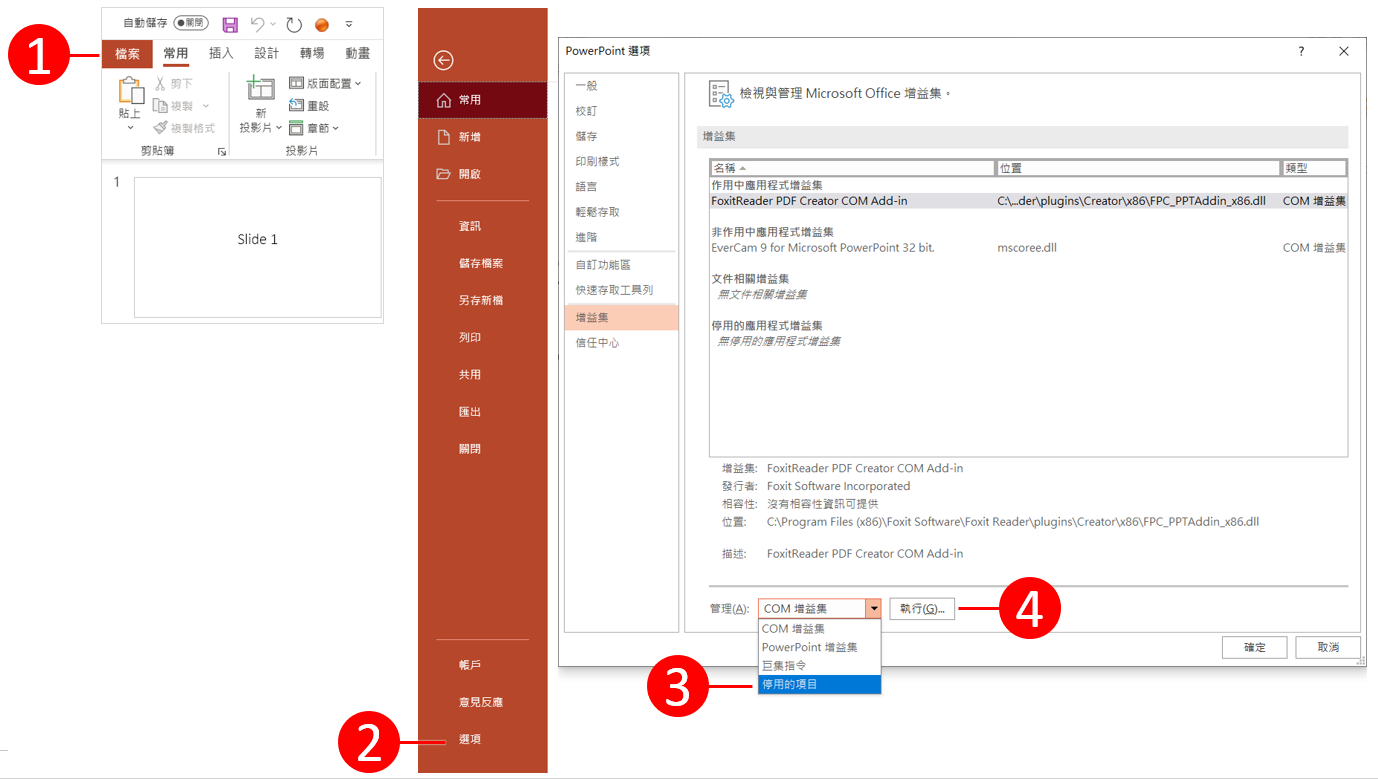
註: 若增益集沒有被停用,但紅鈕沒出現
修復方式如下圖
步驟為「自訂快速存取工具列 > 其他命令 > 選擇 "EverCam 索引標籤" > 選擇紅鈕 > 新增 > 確定」
步驟為「自訂快速存取工具列 > 其他命令 > 選擇 "EverCam 索引標籤" > 選擇紅鈕 > 新增 > 確定」
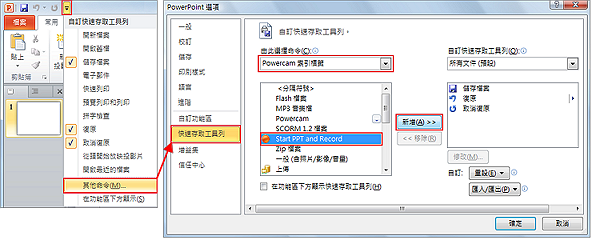
1. 進入 PowerPoint 的功能列中的「說明」
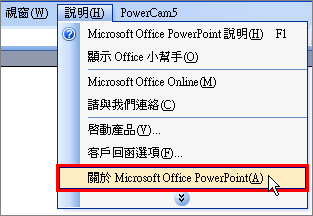
2. 點選「關於 Microsoft Office PowerPoint > 停用的項目」中把狀態換成 "啟用" 即可
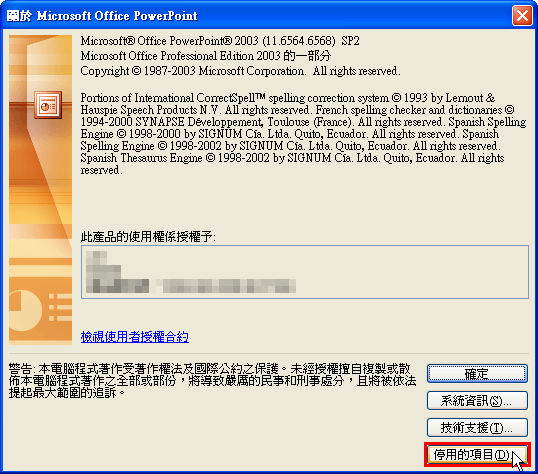
附件:
[原始位置: 簡報錄影]